|
|
|
|
Sistemul de operare este un program de control, stapân al întregului sistem, pastrat permanent în memoria de lucru. Principalul sau scop este de a interpreta diferitele comenzi ale utilizatorului cum ar fi afisarea de fisiere, afisarea unei liste de fisiere, copierea, modificarea sau stergerea unui fisier, lansarea în executie a unui program specific etc.
Sistemul de operare MS-dos pentru calculatoarele personale provine dintr-un sistem de operare anterior, cp/m.
Acest sistem, destinat microcalculatoarelor de 8 biti, a fost dezvoltat de firma Digital Research. În momentul aparitiei calculatoarelor de 16 biti, cp/m s-a transformat în cp/m86. Deoarece acesta nu folosea, efectiv, facilitatile noilor procesoare, nu a reusit sa se impuna. A mai fost o încercare, qdos (supranumit Quick and Dirty Operating System) dar denumirea este semnificativa.
Cu toate ca exista deja un adevarat sistem de operare pentru procesoarele de 16 biti (unix), incompatibilitatea sa cu procesoarele Intel 8088 a facut obligatorie crearea unui OS special pentru acestea. Astfel, pornind de la vechiul cp/m, Bill Gates, fondatorul firmei Microsoft a creat dos, acronim reprezentând Disk Operating System.
Caracteristicile generale ale dos sunt urmatoarele:
sistem de operare pentru un singur utilizator;
nu poate rezolva concomitent decât o singura sarcina;
sistem de operare orientat pe linie de comanda;
fisierele (programele si datele) memorate pe discuri au o denumire formata din nume si extensie, unde numele este un sir alfanumeric de maxim 8 caractere iar extensia de 3 caractere; numele si extensia sunt separate prin ,.';
functioneaza pe calculatoarele personale compatibile IBM.
Acest sistem de operare, dezvoltat în urma cooperarii între firmele Microsoft (ms-dos) si IBM (pc-dos) a avut o lunga evolutie descrisa în tabelul 3.1, ajungând în final la varianta 6.22:
|
Tabelul 3.1 |
||
|
MS-DOS 1.0 PC-DOS 1.0 |
Preluare masiva principii cp/m (fcb, periferice etc.). Inovatiile constau în interpretorul de comenzi (command.com fat, fisierele de comenzi BAT etc.) |
|
|
MS-DOS 1.2 PC-DOS 1.1 |
Introducere dischetele 5"1/4 cu capacitate de 320 KB. |
|
|
MS-DOS 2.0 PC-DOS 2.0 |
Introduce structura ierarhizata de fisiere (preluata de la Unix) si un suport hard disc 10 MB, administrare fisiere prin handle, drivere de periferice (ansi.sys) si un pas timid de multiprocesare (print.com |
|
|
PC-DOS 2.1 |
Sistemul de operare pentru PC Junior (un fel de Commodore sau Atari din anii '80 cu memorie externa pe caseta magnetica). |
|
|
MS-DOS 3.0 PC-DOS 3.0 |
Lansate odata cu PC AT. Suporta floppy discuri de 1.2 MB si hard discuri pâna la 20 MB. |
|
|
MS-DOS 3.1 PC-DOS 3.1 |
Suport pentru retea locala. |
|
|
MS-DOS 3.2 PC-DOS 3.2 |
Introduce floppy discul de 3"1/2 si 720 KB. |
|
|
MS-DOS 3.3 PC-DOS 3.3 |
Floppy discul de 3"1/2 devine de 1.44 MB. S 313r1714d unt introduse partitiile pentru utilizarea hard discurilor mari si perifericele IBM PS/2. |
|
|
MS-DOS 4.0 PC-DOS 4.0 |
Partitii de 32 MB pentru HDD de maxim 2GB. Memoria RAM peste 640 KB (pâna la 8MB) este gestionata de ems (Expanded Memory System). Apare Windows, ca program DOS. |
|
|
MS-DOS 5.0 PC-DOS 5.0 |
Încercare de reparare erori dos 4.0. Integreaza functii numeroase pentru eliberarea memoriei RAM. |
|
|
MS-DOS 6.0 MS-DOS 6.22 |
IBM retrasa din asocierea cu Microsoft. Soft de comprimare în timp real (dblspace copiat dupa stacker, ulterior drvspace |
|
dos este compus din trei elemente distincte: dos-bios (a nu se confunda cu bios), nucleul dos si interpretorul de comenzi.
dos-bios se gaseste în fisierul sistem io.sys si contine driverele de periferice pentru tastatura si ecran, imprimanta, interfata seriala si unitati discuri. Daca un program de aplicatie doreste sa comunice cu un periferic, dos transmite blocul de date sau comenzi catre io.sys care realizeaza legatura cu perifericul. Aparitia de periferice specifice, nestandardizate, a facut obligatorie descrierea acestora de catre utilizator într-un fisier denumit config.sys
Nucleul dos este continut în fisierul msdos.sys. El asigura functiile dos-api (Application Program Interface) cunoscute de programatori si sub numele de întreruperile Int21h.
Interpretorul de comenzi, command.com, este cel care afiseaza promptul (de exemplu, C:\>), contine o comenzile interne ale sistemului, asteapta comenzi externe si le lanseaza în executie etc.
La punerea sub tensiune a calculatorului sau la apasarea simultana a tastelor Ctrl+Alt+Del, procesorul executa primele instructiuni din memoria rom bios.
Aceste instructiuni testeaza buna functionare a sistemului (memoria ram - numai la pornirea alimentarii, hdd, periferice standard etc.), existând si posibilitatea executarii unui program special denumit setup. Daca în cursul testarii este detectata o eroare, functie de felul acesteia, fie se transmite un mesaj de eroare specific spre ecran, fie, daca display-ul nu este disponibil, un numar de tonuri care se pot auzi în difuzorul sistemului. Rezultatele testarii sunt afisate pe ecran într-o forma tabelara, utilizatorul aflând tipul si viteza procesorului, marimea hdd si dram, adresele interfetelor seriale si paralela etc.
Dupa parcurgerea testelor, bios verifica prezenta în unitatea de floppy disc (prin definitie, denumita A:) a unei dischete sistem (discheta care contine toate componentele stric necesare sistemului de operare, adica io.sys msdos.sys si command.com). Daca discheta nu este prezenta sau nu are sistemul de operare, programul bios cauta fisierele sistemului de operare în primul hard disc (C:). Daca nici aici bios-ul nu gaseste fisierele respective, sistemul trimite un mesaj de eroare la ecran. Trebuie mentionat faptul ca, programele bios de astazi, au posibilitati multiple de schimbare a ordinii de cautare a sistemului de operare, precum si alte surse de încarcare a sistemului (hdd de tip scsi, cd-rom, retea etc.).
Daca sistemul este prezent în unitatea de memorie externa, bios-ul încarca primul sector în memoria interna si îl lanseaza în executie. Primul sector al unei unitati magnetice are un continut special, creat pentru identificarea tipului de unitate si usurarea încarcarii programului sistem. Datorita acestor caracteristici, sectorul respectiv are denumirea de Boot Sector.
Programul boot cauta pe discul respectiv fisierul io.sys, îl încarca în memorie si îl lanseaza în executie.
Dupa ce io.sys îsi termina activitatea, cauta pe discul respectiv fisierul msdos.sys, îl încarca în memorie si îl lanseaza în executie. La final, msdos.sys cauta fisierele de configurare config.sys si autoexec.bat care le executa (daca sunt prezente) si încarca si executa interpretorul de comenzi command.com
În momentul în care command.com preia controlul sistemului afiseaza prompterul: d:\> (d: fiind discul de pe care s-a instalat sistemul de operare, de regula A: sau C:).
Se pare ca faptul de a face public continutul integral al rom bios de catre firma IBM, este unul din factorii care au condus la actuala dominatie a calculatoarelor personale compatibile IBM.
Asa cum s-a mai aratat, bios-ul are un rol esential în initializarea sistemului: el contine toate rutinele necesare pentru componentele de pe placa de baza (initial ele erau Intel 8255 pentru tastatura si interfata paralela, 8251 pentru interfetele seriale, 8253 pentru baza de timp, 8259 pentru sistemul de întreruperi, 8257 pentru dma, ST506 sau NEC 875 pentru ide, memoria dram, etc.). Bineînteles, în calculatoarele de astazi, toata aceasta multime de circuite sunt integrate într-unul sau doua chip set, dar acestea au pastrat compatibilitatea cu circuitele initiale. bios asigura si cautarea pe celelalte interfete instalate pe placi de extensie a programelor de initializare: orice program bios are înregistrata o secventa 55AAh care este identificat de bios-ul de pe placa de baza, urmând ca acesta sa lanseze rutinele respective.
Dupa executarea tuturor rutinelor pentru periferice si înainte de instalarea sistemului, utilizatorul are posibilitatea sa seteze unele din componentele sistemului de calcul prin programul de setare instalat în bios. bios setup constituie o cale simpla de modificare a profilului sistemului, descriere pastrata într-o memorie nv-ram.
Aceasta facilitate este în orice calculator dar, chiar daca principiile sunt generale, amanuntele pot diferi la diferiti producatori sau diferite variante de program.
Astfel, va fi prezentata o varianta de award bios setup v4.51 instalat pe o placa de baza Intel TX.
Intrarea în rutina de setare se face apasând tasta Delete în momentul în care pe ecran este afisat mesajul: "Press DEL to enter SETUP
Sistemul afiseaza un ecran asemanator cu tabelul urmator.
|
ROM PCI/ISA BIOS CMOS SETUP UTILITY AWARD SOFTWARE, INC. |
|
|
STANDARD CMOS SETUP BIOS FEATURES SETUP CHIPSET FEATURES SETUP POWER MANAGEMENT SETUP PNP/PCI SETUP LOAD BIOS DEFAULT LOAD SETUP DEFAULT |
INTEGRATED PERIPHEALS SUPERVISOR PASSWORD USER PASSWORD IDE HDD AUTODETECTION HDD LOW LEVEL FORMAT EXIT WITHOUT SAVING |
|
Esc: Quit : Select Item F10: Save & Exit Setup (Shift)F2: Change Color |
|
Folosind sagetile ( ), se poate selecta unul din cele 14 meniuri care devine activ prin apasarea tastei Enter. Pentru meniurile cu mai multe optiuni, valoarea dorita este selectata din tastele PageUp si PageDown.
Pe scurt, rolul fiecarui meniu este:
STANDARD CMOS SETUP permite modificarea datei si orei, stabilirea tipului celor patru unitati hdd suportate de sistem (pentru aceasta trebuie cunoscute cu exactitate caracteristicile acestora), tipul de fdd A: si B:, actiunea sistemului la detectarea unei erori etc.
BIOS FEATURES SETUP ofera posibilitatea instalarii unei protectii hardware împotriva virusilor, ordinea cautarii sistemului de operare (a,c,scsi; c,a,scsi; c,cdrom,a; cdrom,c,a; d,a,scsi; e,a,scsi; scsi,a,c; scsi,c,a; only c (numai c); ls120,c), tipurile de teste efectuate la initializare, unii parametri ai fdd, modul de pornire al tastaturii numerice , selectarea destinatiei optiunii de securitate (pentru SETUP sau pentru utilizare normala) etc.
CHIPSET FEATURES SETUP descrie parametrii memoriei dram; se recomanda ca valorile sa nu fie modificate întrucât se poate produce blocarea completa a sistemului.
POWER MANAGEMENT SETUP permite setarea modului de economisire a energiei electrice prin oprirea, dupa o perioada programata, a unora din componentele sistemului.
PNP/PCI SETUP se refera la configurarea placilor PnP (Plug & Play); în principiu, trebuie lasat nemodificat.
LOAD BIOS DEFAULT permite reîncarcarea valorilor standard în situatia în care o configurare gresita produce o functionare deficienta a sistemului.
LOAD SETUP DEFAULT permite reîncarcarea unor valori optime determinate automat de programul de test în situatia în care o configurare gresita produce o functionare deficienta a sistemului
INTEGRATED PERIPHEALS configureaza controlerele ide hdd, modul de lucru al acestora, controlerul fdd, interfetele seriale si interfata paralela; se refera numai la controlerele de pe placa de baza.
SUPERVISOR PASSWORD seteaza o parola de validare a accesului la SETUP, functie de optiunea de securitate din meniul bios features setup.
USER PASSWORD seteaza o parola de validare a accesului la sistem, functie de optiunea de securitate din meniul bios features setup.
IDE HDD AUTODETECTION este o functie extrem de utila daca se doreste instalarea în sistem a unui hdd cu parametri necunoscuti; daca detectarea discului a fost încununata de succes, parametrii acestuia sunt scrisi automat în tabelul din meniul standard cmos setup.
HDD LOW LEVEL FORMAT permite formatarea fizica a hdd, diferita de formatarea logica; este o operatiune care poate compromite un disc; în concluzie, trebuie evitata.
SAVE & EXIT SETUP salveaza în memoria cmos nv-ram valorile setate si se reîntoarce în sistem
EXIT WITHOUT SAVING se reîntoarce în sistem fara salvarea valorilor modificate.
Aceste setari difera functie de tipului de BIOS instalat pe placa de baza. În consecinta, pentru a face o setare corecta este indicata consultarea manualului care însoteste placa de baza a calculatorului.
Daca unii parametri sunt setati incorect si sistemul nu mai porneste sau daca parola de acces nu este cunoscuta, solutia consta în decuplarea acumulatorului care alimenteaza memoria NV-RAM; decuplarea poate consta fie în modificarea unui comutator de pe placa de baza (situatie în care trebuie sa existe o documentatie corespunzatoare), fie scoaterea acumulatorului din soclul sau. Efectul lipsei alimentarii memoriei este echivalent cu activarea meniului load bios default.
Prin fisier se întelege un program si/sau o colectie de date pastrate în memoria externa si fiind identificat printr-o denumire formata din nume si extensie (aceasta din urma poate lipsi).
Din punct de vedere al utilizatorului, procedura este extrem de simpla: este suficienta copierea fisierului dintr-o unitate în alta, stergerea sau redenumirea sa.
Nucleul structurii sistemului de fisiere îl constituie volumul. Pentru fiecare fdd si hdd volumul este identificat printr-o unica litera urmata de caracterul ,:'. În mod normal, dos are alocate urmatoarele volume:
A: - unitate floppy disc 3"1/2 sau 5"1/4;
B: - unitate floppy disc 3"1/2 sau 5"1/4;
C: - hard disc (HDD) principal;
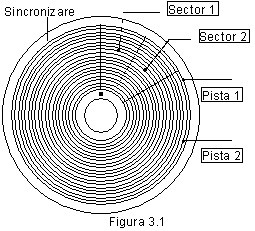 D:-F: - partitii hdd,
unitati hdd secundare
si/sau cd-rom, cd-rw etc.
D:-F: - partitii hdd,
unitati hdd secundare
si/sau cd-rom, cd-rw etc.
Daca literele alocate volumelor sunt insuficiente, prin comanda introdusa în config.sys lastdrive=d" se asigura un numar de volume egal cu numarul literelor de la ,A:' la d:
Orice suport magnetic (fdd sau hdd) este împartit într-un numar de sectoare si de piste (figura 3.1).
Informatia este memorata secvential, fiecare sector continând 512 caractere (octeti).
Astfel, pentru o discheta standard de 3"1/2 cu parametrii: doua fete, 80 de piste pe fata, 18 sectoare pe pista si 512 octeti pe sector, rezulta o capacitate de: 512×18×80×2= =1.474.560 1.44 MB (1MB are 220 octeti, adica 1048576 octeti).
Pentru hdd trebuie introdus în formula si numarul de suprafete active sau numarul de capete de citire.
Sistemul de operare împarte discul în doua parti distincte: o zona sistem (pozitionata pe primele piste) si o zona de date (restul discului).
Zona sistem este formata din sectorul de boot (indiferent daca discul contine sau nu sistemul de operare), tabelul de alocare al fisierelor (fat - file alocation table) si intrarile în dosarele cu fisiere (directory).
Este prezent pe orice disc, indiferent daca este sau nu sistem. Structura sa este descrisa în tabelul 3.3.
|
Tabelul 3.3 |
|
|
Adresa |
Continut |
|
Salt la bootstrap loader |
|
|
Identificare disc (fabricant, versiune) |
|
|
Numarul de octeti dintr-un sector |
|
|
Numarul de sectoare într-un cluster |
|
|
Numarul de sectoare pentru sistem |
|
|
Numarul de FAT |
|
|
Numarul de intrari în directory |
|
|
Numarul de sectoare ale volumului |
|
|
Descriptor suport |
|
|
Numarul de sectoare alocat FAT |
|
|
Numarul de sectoare pe pista |
|
|
Numarul de capete citire |
|
|
Deplasamentul primului sector de date |
|
|
Bootstrap loader |
|
Pentru a fi usor gasit de sistemul de operare este dispus în primul sector al discului având deci o marime de 512 caractere. În el sunt memorate informatii referitoare la disc si la sistemul de gestiune al fisierelor, precum si un program executabil (bootstrap loader) implicat în lansarea sistemului.
Structura sectorului boot poate fi vizualizata cu un editor hexazecimal (de exemplu diskedit.exe). Orice modificare neavenita are rezultate catastrofale asupra informatiilor de pe discul respectiv.
Strâns legate de acest sector sunt fisierele sistemului de operare io.sys si msdos.sys. Datorita destinatiei lor, aceste fisiere nu pot fi înregistrate oriunde pe disc în zona de date. Pentru a fi usor gasite de bootstrap loader, în structura zonei sistem sunt rezervate un numar de sectoare (descrise în boot) pentru memorarea acestora, la adrese fixe,. Aceasta are ca efect imposibilitatea crearii unui disc sistem printr-o comanda de copiere obisnuita (de exemplu copy), fiind necesara folosirea unui utilitar special (sys
fat este folosit de sistemul de operare pentru gasirea informatiilor memorate pe disc. Astfel, în el sunt memorate adresele (sectorul si pista convertite într-o adresa logica) unde se gaseste un anumit fisier. Datorita importantei sale, fat este dublat, copia fiind folosita pentru control si, eventual, pentru reactualizarea tabelului de lucru.
Identificarea zonelor de date de pe disc folosite de un fisier este facuta împreuna cu tabelul de intrari în directoare.
Daca initial fat memora adresa logica pe 12 biti, datorita cresterii capacitatii discurilor adresa este memorata pe 16 biti. Aceasta înseamna ca un fat de 16 biti poate adresa 216=65536 sectoare diferite. Chiar si aceasta valoare este insuficienta, astfel încât sistemul de operare a trebuit sa grupeze mai multe sectoare consecutive într-un sector echivalent denumit cluster. Functie de marimea discului, un cluster poate contine 4 sectoare, 8 sectoare si chiar 64 de sectoare pentru un hdd de mari dimensiuni.
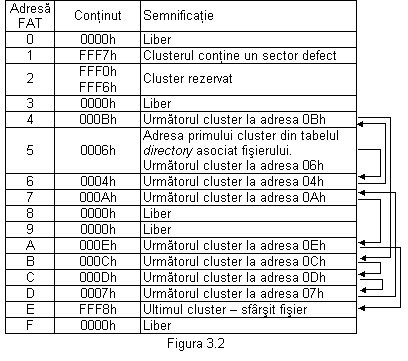
Alocarea prin clustere a spatiului de pe disc este destul de
ineficienta: daca un fisier are 1 octet, el va ocupa (în cazul
unui cluster de 64 de sectoare) 32768 octeti din zona de date a discului.
Sistemele de operare actuale (win9x)
au rezolvat aceasta problema în sensul ca fat are acum 32 de biti fiind
capabil sa adreseze aproximativ 4 miliarde de sectoare).
Identificarea zonelor de date apartinând unui fisier este facuta ca în figura 3.2. Conform cu aceasta, succesiunea clusterelor necesare pentru memorarea fisierului este: 05h 06h 04h 0Bh 0Ch 0Dh 07h 0Ah 0Eh.
Din exemplu se observa alte dezavantaje ale sistemului de gestiune al fisierelor cu ajutorul fat: un fisier nu este înregistrat în clustere consecutive, conducând la cresterea semnificativa a timpului necesar pentru citirea/scrierea datelor pe disc, precum si intercalarea clusterelor folosite cu clustere nefolosite. Dezavantajul incomoda în asa masura utilizatorii, încât a facut necesara folosirea repetata a unui utilitar care aranja clusterele fisierelor, utilitar denumit defrag
O alta problema a fat, ca si a dos de altfel, este faptul ca principiul folosit nu ofera nici un fel de protectie împotriva accesului neautorizat la fisiere. Produsele Microsoft mai noi (NT si Win2000) au rezolvat problema accesului prin introducerea ntfs (NT File System). Din pacate, cele doua metode sunt atât de diferite încât trecerea de la un sistem la altul presupune operatiuni laborioase, mergând pâna la reformatarea hard discului.
Pentru MS-DOS, FAT12 si FAT16 au fost suficiente, la vremea respectiva existând putine hard discuri cu capacitati mari, pentru acestea dimensiunea clusterului fiind acceptabila. În tabelul 3.4 este prezentata o valoare statistica a eficientei utilizarii spatiului pe un hard disc functie de capacitatea acestuia.
|
Tabel 3.4 |
||
|
Dimensiune cluster |
Eficienta |
Dimensiune disc |
|
2 KB |
0-127 MB |
|
|
4 KB |
128-255 MB |
|
|
8 KB |
256-511 MB |
|
|
16 KB |
512-1023 MB |
|
|
32 KB |
1024-2047 MB |
|
|
64 KB |
> 2047 MB |
|
Pentru a creste procentul de utilizare al discului, adica pentru un fisier ipotetic de un octet memorat pe un disc mai mare 2047 MB sa nu se iroseasca un cluster de 64 KB, Microsoft a introdus în anul 1996 sistemul de administrare al fisierelor denumit FAT 32.
În primul rând, FAT32 poate astfel administra discuri pâna la 2 TB.
FAT32 creste eficienta utilizarii spatiului prin reducerea dimensiunii standard a unui cluster:
un sector, pentru discuri mai mici de 255 MB;
la 4 KB, pentru discuri între 255 MB si 8 GB;
la 8 KB, pentru discuri între 8 GB si 16 GB;
la 16 KB, pentru discuri între 16 GB si 32 GB;
la 32 KB, pentru discuri mai mari de 32 GB.
FAT 32 mai dispune si de alte îmbunatatiri fata de variantele anterioare: directorul radacina permite depasirea numarului de intrari în tabelul directory care era limitat la 512.
De asemenea, în sectoarele sistem sunt memorate mai multe structuri critice de date, reducând astfel probabilitatea aparitiei unor erori.
Însa, FAT 32 a fost implementat pe alte sisteme de operare (Windows 96 OSR 2 si urmatoarele). Astfel, daca sistemul este initializat cu o discheta sistem MS-DOS, discurile cu FAT 32 sunt inutilizabile!
Totusi, FAT 32 utilizând clustere mai mici, asigura o crestere importanta a eficientei utilizarii spatiului (tabelul 3.5)
|
Tabel 3.5 |
||
|
Dimensiune cluster |
Eficienta |
Dimensiune disc |
|
512 B |
<255 MB |
|
|
4 KB |
0.255-8 GB |
|
|
8 KB |
8-16 GB |
|
|
16 KB |
16-32 GB |
|
|
32 KB |
>32 GB |
|
Ultima varianta de sistem de alocare al fisierelor, FAT32X este creata de utilitarul Fdisk daca sunt create partitii mai mari de 8 GB si discul depaseste limita de 1024 de cilindri. În aceasta situatie, mare parte din informatiile pastrate în sectoarele sistem sunt memorate la sfârsitul discului.
În ceea ce priveste administrarea sistemului cu metoda NTFS, structura de date similara FAT se numeste MFT (Master File Table - tabelul principal al fisierelor). El foloseste mult mai mult spatiu decât FAT, astfel încât MFT nu se poate instala pe discuri mai mici de 400 MB. În domeniul sistemelor de administrare al fisierelor, NTFS este cel mai performant, atât din punctul de vedere al protejarii informatiilor, cât si al eficacitatii utilizarii spatiului. NTFS este folosit numai pe sisteme de operare din familia Windows NT.
Cuvântul "directory" tradus în limba româna semnifica "catalog, carte de telefon sau director". Mai exact, directory ar însemna un catalog, o colectie de fisiere, grupate dupa o anumita regula. Începând cu Win95, termenul "directory" a fost înlocuit cu "folder", mai aproape de realitate, asemanator unui dosar ale carui file sunt formate din fisiere.
Aparitia acestui concept în dos 2.0 a marcat începutul despartirii de cp/m si momentul apropierii de unix. Ierarhizarea fisierelor a eliminat o deficienta a sistemului de operare anterior, si anume numarul mic de fisiere (128) care se pot memora pe un disc de orice marime. Ulterior, structurarea informatiilor pe unitatile de mare capacitate a impus si mai mult acest principiu.
Numarul de intrari în director este memorat în sectorul de boot la adresa 17. Valoarea este trecuta automat de utilitarul de formatare al discului, valoare care este proportionala cu capacitatea sa. O intrare în director are o marime fixa, egala cu 32 octeti, structura sa fiind descrisa în tabelul 3.6.
|
Tabelul 3.6 |
|
|
Adresa |
Continut si descriere |
|
Nume fisier (8 caractere alfanumerice). Daca intrarea este nefolosita contine 3F (codul ASCII pentru caracterul "?") |
|
|
Extensie (3 caractere alfanumerice) |
|
|
Atribute fisier (read-only, hidden, system, arhiva, volum, subdirector) |
|
|
Rezervat |
|
|
Ora modificarii |
|
|
Data modificarii |
|
|
Adresa în fat a primului cluster |
|
|
Marimea fisierului |
|
Structura si semnificatia câmpurilor dintr-o intrare în director este:
numele si extensia fisierului pot fi formate din literele A-Z (nu are importanta daca sunt majuscule sau nu), cifrele de 0-9 sau alte caractere: "()[]-_!@#$%&;". Sunt interzise spatiile si caracterele: " / \.:*?";
atributele fisierului au urmatoarele semnificatii: read/only (fisierul respectiv nu poate fi modificat), hidden (fisierul este ascuns, nu este vazut de utilizator), system (fisierul apartine sistemului de operare), volum (numele memorat la adresele 0-11 reprezinta eticheta volumului), subdirector (structura se refera la un subdirector), arhiva (folosit de unele utilitare pentru salvarea informatiilor pe unitati de benzi magnetice);
ora si data crearii sau ultimei modificari, adresa primului cluster si marimea fisierului.
Directoarele pot fi clasificate ca director principal (denumit director radacina; este simbolizat prin caracterul ,\') si subdirectoare, o structura arborescenta formata din fisiere si directoare secundare care, la rândul lor, pot contine alte subdirectoare (figura 3.3).
La crearea unui subdirector, sistemul produce automat doua directoare virtuale, marcate ca ,.' si ,..'; ,..' se refera la directorul superior iar ,.' la directorul curent. Cele doua simboluri pot fi folosite pentru adresarea directoarelor dar utilizatorul trebuie sa fie prudent (de exemplu, comanda "del , desi pare inofensiva, sterge toate fisierele din directorul curent).
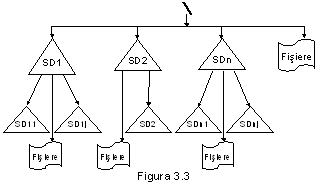
Însiruirea de subdirectoare, pornind de
la radacina sau de la directorul curent pâna la
subdirectorul sursa sau destinatie se numeste cale (în
engleza path) si este un parametru foarte important în sintaxa
comenzilor DOS.
Comenzile sau programele executabile se pot clasifica în comenzi interne sau externe; programe sistem sau utilitare; comenzi, programe executabile, fisiere de comenzi sau drivere etc.
Cu exceptia comenzilor existente în command.com, exista o mare varietate de comenzi externe care pot face parte sau nu sistemul de operare. Orice comanda externa sau interna este încarcata în ram de interpretorul de comenzi care îi da controlul. Dupa terminarea executiei comenzii, controlul revine din nou interpretorului de comenzi.
Pentru dos exista câteva tipuri de programe executabile (tabelul 3.7) care pot fi încarcate si lansate în executie de sistemul de operare, stabilite functie de extensia lor:
|
Tabelul 3.7 |
|
|
.com |
(comanda). Este o extensie preluata de la cp/m. Marimea maxima a programului este limitata la 64 KB. |
|
.exe |
(executabil). Constituie o inovatie dos. Fisierul poate avea orice lungime. |
|
.bat |
(batch - fisier de comenzi). Sunt o serie de macro-uri, generate de operator, pentru simplificarea operarii. Sunt fisiere text. |
|
.sys |
(system - fisiere sistem). Contine fie drivere (programe de legatura între periferice si sistemul de operare), fie informatii de configurare (numai în cazul config.sys). |
|
.DLL |
(dynamic link library) Contine drivere. |
|
.OVR |
(overlay) De regula, reprezinta extensii ale programelor .EXE |
În modul linie de comanda, sub controlul interpretorului COMMAND.COM, nu se pot executa decât programele COM, EXE si BAT.
Cu exceptia fisierelor BAT, toate programele executabile sunt fisiere binare, adica nu sunt formate din coduri ASCII recognoscibile si, în consecinta, nu pot fi afisate pe display cu comanda type
Începând cu dos 5.0, Microsoft a introdus programul help exe, un utilitar care permite utilizatorului sa nu mai memoreze sintaxa si parametrii comenzilor curente, acestea fiind oferite de program.
De asemenea, sistemul ofera un mic ajutor si printr-o linie de comanda de forma: "<comanda> /?", unde <comanda> este instructiunea care se doreste a fi explicata.
Ca reguli generale ale sintaxei comenzilor si programelor dos, trebuie amintite urmatoarele:
,\' este folosit pentru desemnarea radacinii sau ca separator între subdirectoare, în timp ce ,/' este folosit pentru introducerea unor parametri ai comenzii;
parametrii sunt separati printr-un caracter spatiu;
nu are nici o semnificatie folosirea majusculelor sau a minusculelor;
calea trebuie indicata exact atât pentru fisierul sursa, cât si pentru fisierul destinatie (acolo unde este cazul);
pentru unele comenzi este permisa definirea simultana a mai multor fisiere, folosind caracterul ,*' (care semnifica oricâte si orice caracter) si/sau ,?' (care semnifica orice caracter, dar numai unul singur); cele doua simboluri sunt denumite wildcards;
pentru executie, este suficient sa se introduca numai numele comenzii, fara a fi necesara si extensia acesteia;
executarea unei comenzi se face dupa urmatoarea procedura:
a) daca este o comanda interna, este executata;
b) daca nu este comanda interna, se cauta în directorul curent fisierul respectiv cu extensia, în ordine: com, exe, bat;
c) daca nu este în directorul curent, comanda este cautata în directoarele declarate de instructiunea path din fisierul autoexec.bat
Numarul comenzilor este extrem de mare astfel încât, pentru concizie, au fost selectate cele mai importante.
dos ofera doua tipuri de comenzi pentru administrarea sistemului de fisiere: comenzi pentru manipularea directoarelor si pentru gestiunea fisierelor.
Aceste comenzi sunt prezentate sumar în tabelul 3.8:
|
Tabelul 3.8 |
||
|
Directoare |
||
|
dir |
Afisare continut. Sintaxa: dir [disc:][cale] [/parametri] Cei mai importanti parametri sunt: a (afiseaza atributele fisierelor), o (afiseaza în ordine continutul directorului), p (face o pauza dupa fiecare ecran umplut), w (afisare sumara pe mai multe coloane). Nu afiseaza fisierele cu atribut hidden. |
|
|
cd |
Schimbare director. Sintaxa: cd [disc:][cale] Calea este declarata fie de la radacina ,\', fie de la directorul curent (spre directoare superioare ierarhic cu separator ,..', directoare inferioare ierarhic cu ,\') |
|
|
md |
Creare director. Sintaxa: md [disc:][cale]\<nume director> Nu trebuie sa mai existe un subdirector cu acelasi nume. |
|
|
rd |
stergere director. Sintaxa: rd [disc:][cale]\<nume director> stergerea este executata numai daca directorul respectiv este gol (nu contine fisiere sau alte subdirectoare) si daca instructiunea este executata dintr-un director ierarhic superior. |
|
|
Fisiere |
||
|
copy |
Copiere fisier sursa în fisier destinatie. Sintaxa: copy [sursa] [destinatie] [sursa] si [destinatie] trebuie descrise cu cale completa. |
|
|
del |
stergere fisiere. Sintaxa: del [disc:][cale\]fisier Nu sunt afectate fisierele cu atribut hidden, read/only sau system. |
|
|
ren |
Redenumeste fisiere. Sintaxa: ren <nume vechi> <nume nou> |
|
|
type |
Afiseaza continutul unui fisier. Sintaxa: type [disc:][cale\]fisier Daca fisierul nu este text (nu contine numai caractere ASCII afisabile) rezultatul este imprevizibil. |
|
|
diskcopy |
Copiaza un floppy disc pe un alt floppy identic. Sintaxa: diskcopy [disc1:] [disc2:] Copierea se face bit cu bit, fara a se verifica structura fisierelor. Comanda este disponibila si pentru calculatoarele cu o singura unitate floppy. |
|
Datorita capacitatii sale, utilizarea hard discului presupune existenta unor comenzi specifice. Astfel, exista programe de partitionare, formatare logica si copiere a sistemului de operare (ultimele doua si pentru floppy).
Partitionarea hard discului era necesara pentru o utilizare mai eficienta a capacitatii acestuia (pentru fat de 16 biti, reducerea marimii hardului asigura scaderea numarului de sectoare continute într-un cluster). Efectul partitionarii consta în împartirea virtuala a unei unitati de disc în doua sau mai multe discuri, aparent fara nici o legatura între ele.
Sintaxa comenzii este: fdisk
Partitionarea trebuie efectuata la începutul utilizarii unui hard, altminteri tot continutul acestuia este pierdut. De asemenea, stergerea unei partitii are ca efect pierderea totala a informatiilor de pe disc, de pe toate partitiile.
Formatarea unui disc consta în scrierea zonei sistem, stergerea (de regula) a zonei de date si marcarea începutului fiecarui sector. Orice disc nou sau dupa partitionare este obligat sa treaca prin aceasta procedura.
Sintaxa comenzii este:
format [disc:] </parametri>
Parametrii mai importanti ai comenzii sunt:
/s transfera sistemul de operare pe disc la sfârsitul operatiei de formatare;
/q formatare rapida (scrie numai zona sistem si marcheaza începutul sectoarelor, fara a sterge si zona de date);
/c verifica si, eventual, repara sectoarele marcate anterior ca defecte.
Formatarea logica executata prin acest program nu trebuie confundata cu formatarea fizica, operatiune executata de producator. Daca totusi, hdd este deja compromis si formatarea logica nu reuseste repararea sectoarelor defecte, se poate încerca programul de formatare fizica din bios setup sau, mai bine, folosirea unui program de formatare fizica realizat chiar de producatorul discului (ar trebui sa se gaseasca pe o discheta care însoteste discul sau se poate descarca de pe Web de la adresa producatorului).
Transferarea sistemului este facuta prin intermediul unei comenzi speciale din cauza faptului ca io.sys si msdos.sys sunt programe dependente de pozitie.
Sintaxa comenzii este:
sys [disc:]
unde [disc:]trebuie sa fie diferit de discul curent.
Tot în cadrul comenzilor de administrare a discurilor pot fi amintite si utilitarele de verificare a structurii sistemului de fisiere si a starii mediului de memorare (de exemplu checkit, scandisc sau ndd) sau programele de defragmentare (defrag sau sd
Mai exista înca multe alte comenzi interne sau externe (în pachetul DOS 6.22, circa 60), pentru cei interesati existând facilitatile oferite de help sau parametrul ,/?'.
Vor fi descrise succint câteva din principiile utilizate pentru crearea personalizarea fisierelor autoexec.bat si config.sys
Crearea fisierelor de configurare, decurge dupa urmatoarea procedura:
a) copy con autoexec.bat
b) introducere linie cu linie a comenzilor necesare;
c) pentru salvare se apasa tasta functionala F6.
Daca fisierele exista deja si se doreste numai modificarea lor, se poate folosi utilitarul MS-DOS, EDIT, cu sintaxa:
edit [\config.sys] [\autoexec.bat]
Principalele comenzi utilizabile în autoexec.bat sunt:
încarcarea unor drivere sau programe pentru periferice (mscdex.exe pentru cd, mouse.exe pentru mouse etc.)
definirea cailor unde sunt cautate programele executabile (sintaxa: path <cale1>;<cale2>;<cale n>
comenzi de setare a environment (o zona de memorie scrisa cu comanda set si care este folosita pentru configurare de programele de aplicatie);
apelul altui fisier BAT (CALL
efectuarea de operatii logice si de salturi functie de valoarea unui parametru, existenta sau inexistenta unui fisier etc. (comenzile if ifexist then goto
alte comenzi interne sau externe scrise identic cu linia de comanda din dos.
Sintaxa si comenzile fisierului autoexec.bat sunt identice cu orice alt fisier bat.
Principalele comenzi utilizabile în config.sys sunt:
încarcarea de drivere prin
intermediul comenzii: device=[cale][device].sys
Cele mai utilizate drivere sunt emm exe si himem sys (pentru memoria extinsa), drivere pentru modificarea tastaturii
si setului de caractere afisat de display (keybrd.sys display.sys), drivere pentru
periferice specifice necunoscute de sistem (cd,
scsi, sound blaster etc.);
definirea ultimului volum acceptat de sistem (sintaxa: lastdrive=<z>
definirea numarului de fisiere care pot fi deschise simultan, zona de memorie unde este încarcat sistemul de operare etc.
config.sys nu poate fi executat decât automat, la initializarea sistemului, autoexec.bat se poate executa din linie de comanda în orice moment.
Au aparut ca urmare a necesitatii memorarii unei cantitati mari de date pe medii cu capacitate mica, pentru a organiza mai eficient structura fisierelor precum si pentru a realiza copii de rezerva a informatiilor de pe hard disc la începuturile PC. Primul program realizat, backup, era folosit numai pentru arhivare si permitea înregistrarea unei serii de fisiere sub un nume unic, pe un mediu extern, de regula o unitate de banda magnetica.
Adevarata valoare a acestor programe a aparut odata cu implementarea metodelor de comprimare care, fara a pierde informatie, asigurau reducerea marimii fisierelor chiar de 30 de ori. Exista o întreaga colectie de programe de arhivare, putând fi amintite: ace, arj, arc, pak, rar, zip etc. Principiile de lucru si facilitatile oferite sunt asemanatoare, comenzile necesare fiind explicate lansând programul cu parametrul ,/?'.
Programele utilitare permit unui utilizator, fara cunostinte de specialitate, operarea cu succes a sistemului de calcul. În decursul timpului, cele mai folosite utilitare au fost pctools xtree si Norton Commander. Daca primele doua au avut epoca de glorie cu aproape zece ani în urma, lejeritatea lucrului cu Norton Commander a facut ca acest utilitar sa migreze si spre alte sisteme de operare (Linux Midnight Commander Win9x WinComander
Principiul de lucru al NC consta în utilizarea a doua ferestre care împart ecranul în doua jumatati egale, una din ferestre fiind fereastra sursa iar cealalta fereastra destinatie.
Pentru simplificarea afisarii, directoarele sunt scrise cu majuscule iar fisierele cu minuscule; fisierele cu atribut ascunse, dacaa s-a optat pentru afisarea lor, sunt marcate cu caracterul ,
Principalele comenzi ale NC sunt:
prezentare concisa fisiere (nume.extensie) - F9, L/R, B;
prezentare detaliata fisiere (nume.extensie, data si ora crearii, tipul) - F9, L/R, F;
vizualizarea continutul unui fisier sau director selectat din fereastra pereche - Ctrl+Q sau F9, L/R, V;
vizualizarea structurii arborelui de subdirectoare - F9,L/R,T;
memoria RAM totala si disponibila, capacitatea totala si disponibila, numarul de subdirectoare si fisiere si numarul total de octeti scrisi pe volumul selectat, în fereastra pereche - Ctrl+L sau F9, L/R, I;
ordine de afisare a fisierelor alfabetica dupa nume - Ctrl+F3 sau F9, L/R, N;
ordine de afisare a fisierelor alfabetica dupa extensie - Ctrl+F4> sau F9, L/R, X;
ordine de afisare a fisierelor cronologica - Ctrl+F5 sau F9, L/R, T;
ordine de afisare dupa marimea fisierelor - Ctrl+F6 sau F9, L/R, S;
ordine de afisare naturala - Ctrl+F7 sau F9, L/R, U;
ascundere fereastra stânga, respectiv dreapta -Ctrl+F1, respectiv Ctrl+F2;
schimbare între ferestre - Ctrl+U;
selectarea volumului afisat pentru fereastra stânga, respectiv fereastra dreapta - Alt+F1, respectiv Alt+F2;
selectarea fisierelor (folosind wildcard *) - tasta + de pe tastatura numerica
deselectarea fisierelor - tasta - de pe tastatura numerica;
comutarea fisierelor selectate cu cele neselectate - tasta * de pe tastatura numerica;
compararea si selectarea fisierelor care sunt diferite în cele doua ferestre - F9, C, C;
vizualizarea unui fisier - F3; pot fi afisate inteligibil fisiere text, baze de date, fisiere imagini raster etc. Formatul de afisare poate fi hexazecimal sau ASCII (comuta prin tasta F4), tipul fisierului poate fi ales dintr-o lista de 17 formate (tasta F8), este posibila cautarea unei secvente de caractere (tasta F7) si chiar tiparirea la imprimanta (tasta F9); iesirea din modul de vizualizare se face apasând tasta Esc sau F10;
editarea unui fisier ASCII - comanda <F4>; editorul este destul de complex si are comenzi specifice destul de numeroase. Utilizatorii care nu se împaca cu editorul încorporat în NC, pot folosi implicit editorul dos edit.exe prin procedura F9, C, G, Alt+E, Alt+E.
copierea fisierelor selectate dintr-o fereastra în alta - F5 sau cu ajutorul mouse-ului, prin agatarea si tragerea dintr-o fereastra în alta (drag and drop);
mutarea fisierelor selectate dintr-o fereastra în alta - F6 sau prin glisarea dintr-o fereastra în alta cu ajutorul mouse-ului, simultan cu apasarea tastei Alt;
stergerea fisierelor si directoarelor selectate dintr-o fereastra - F8;
confirmarea de catre operator a operatiunii de copiere, mutare sau stergere - F9, C, G, Alt+F;
crearea unui nou director - F7;
vizualizare arhiva selectata - F3 sau Enter;
comprimare fisiere selectate - Alt+F5;
decomprimare arhive selectate - Alt+F6; comprimarea si decomprimarea unui fisier singular se poate face prin operatiunea de copiere (F5), în fereastra activa fiind selectata o arhiva; formatele de fisiere compatibile sunt arj, arc, lharc, pak, pkzip, zoo sau un format propriu NC; programele de comprimare externe trebuie sa fie declarate în path pentru a fi gasite de NC
copierea unui disc - F9, D, C;
formatarea unui disc - F9, D, F;
emularea unei retele (numai transfer de fisiere pe interfata seriala sau paralela) - F9, L/R, K, .;
lucrul în retea - F9, D, N;
afisarea unor informatii sistem - F9, C, I.
Principalul dezavantaj al NC consta în incompatibilitatea acestuia cu sistemele de operare Win9x (de exemplu, incompatibilitatea cu numele lungi de fisiere), de unde si aparitia clonelor de tip WinCommander
Dificultatea utilizarii comenzilor MS-DOS este unul din motivele care au condus la generalizarea interfetelor utilizator grafice, de tip Windows. Cu toate acestea, exista înca proceduri esentiale care nu pot fi realizate decât în MS-DOS. Una din acestea este partitionarea unui hard disc.
Ipotezele problemei sunt:
calculatorul este nou, fara sistem de operare instalat pe el;
hard discul care se va partitiona are o capacitate de 40GB;
calculatorul dispune de o unitate de CD-ROM si de un CD bootabil.
Etapele necesare pentru montarea hard discului si pregatirea sa pentru instalarea unui sistem de operare sunt descrise în paragrafele urmatoare.
Instalarea hard discului presupune, mai întâi, montarea dispozitivului în echipamentul de calcul, urmata de setarea propriu-zisa, în BIOS, a parametrilor acestuia.
Procedura este rezumata în pasii urmatori:
a) Hard discul se desface din ambalajul antistatic în care este furnizat, i se face o inspectie vizuala a aspectului placii cu componente electronice, conectorilor si mufelor. Se va evita atingerea cu mâna sau obiecte metalice a componentelor, traseelor sau conectorilor.
b) Se verifica, functie de informatiile prezentate pe eticheta lui, daca hard discul este setat Master Setarea se face prin scurtcircuitarea uneia din cele trei perechi de contacte, dispuse între conectorul de date si mufa de alimentare (figura 3.4). Semnificatia marcajelor contactelor sunt: CS - Cable Select, SL - Slave, MA - Master).
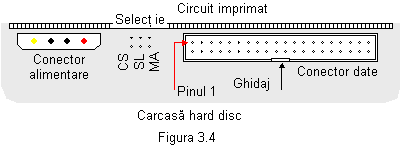
c) Se opreste calculatorul, se desface carcasa lui, iar hard discul se monteaza ferm într-unul din locasurile special destinate dispuse, de regula, în partea frontala.
d) Se cupleaza mufa de alimentare în conectorul corespunzator. Mufa nu se poate monta invers, având ghidaj de control.
e) Se cupleaza pe placa de baza a calculatorului (sau pe interfata IDE de tip EISA), în conectorul denumit "IDE0", cablul panglica de legatura între hard disc si calculator. Conectorul corespunzator se identifica dupa descrierea placii de baza. Unul din firele laterale ale cablului panglica este de culoare rosie si acesta trebuie sa corespunda pinului 1 al conectorului IDE0. Daca interfata este de tip ULTRA ATA 100 sau 133, trebuie sa se monteze un cablu panglica special, de 80 de fire; în acest caz este obligatorie montarea fiecarui conector al cablului panglica asa cum este inscriptionat;
f) Capatul celalalt al cablului panglica se introduce în conectorul de date al hard discului, respectând aceiasi regula a pinului 1 - fir rosu. Cablul panglica este echipat cu trei conectori. Conectorul ramas liber se poate cupla la unitatea CD-ROM situatie în care acesta trebuie selectat Slave sau se poate folosi cealalta interfata a placii de baza (IDE1) prin intermediul altui cablu panglica.
g) Se monteaza carcasa, se porneste calculatorul si se intra în BIOS SETUP. Functie de tipul placii de baza si de varianta programului, se poate selecta fie meniul IDE HDD AUTODETECTION, fie meniul STANDARD CMOS FEATURES IDE Primary Master. Daca hard discul este bine montat, sistemul îi recunoaste parametrii (numarul de cilindri, numarul de capete si numarul de sectoare), si calculeaza capacitatea totala a acestuia. Modul de acces, care poate fi: Normal, LBA, Large, CHS sau Auto, trebuie selectat pentru un hard de mare capacitate Auto sau LBA.
h) Se intra în meniul BIOS FEATURES SETUP si se selecteaza ordinea cautarii sistemului de operare; cdrom,c,a.
i) Se introduce în unitatea CDROM CD-ul bootabil, se salveaza setarile facute, si se reporneste calculatorul.
Dupa acesti noua pasi, hard discul este instalat în sistem si este pregatit pentru urmatoarele etape, partitionare si formatare.
Referitor la metodele de acces amintite la punctul g), LBA si CHS, au aparut datorita limitarilor introduse de functiile de acces la disc memorate în BIOS. Astfel, sistemul are limitata dimensiunea discului la 1024 cilindri, 255 capete de citire/scriere si 63 de sectoare pe pista, rezultând o dimensiune maxima a hard discului sau a partitiei de circa 8.4 GB. O alta limitare este introdusa si interfata IDE care nu recunoaste decât 16 capete (rezultând aici un disc de maxim 504 MB).
Solutia poate consta în renuntarea la adresarea fizica a informatiilor, functie de numarul clusterului. Astfel sistemele de operare de tip Windows folosesc o adresare logica sau LBA (Logical Block Addressing).
Pentru sistemele de operare Non-Windows, solutia consta în translatarea discului, prin cresterea numarului de capete si reducerea numarului de cilindri. Aceasta metoda, denumita CHS (Cylinder Head Sector) nu sparge totusi bariera dimensiunii de 8.4 GB dar poate asigura o utilizare mai eficienta a discului.
Pentru hard discul luat în calcul, cu caracteristicile: 65531 cilindri, 16 capete si 63 de sectoare, rezulta un numar de peste 66 de milioane de unitati de alocare.
Acest numar este usor controlabil de un sistem de operare care admite FAT pe 32 de biti (admite aproape 4.3 miliarde de clustere) dar, presupunând ca se va instala un FAT pe 16 biti, daca discul este nepartitionat, rezulta ca dimensiunea clusterului va fi de 1008 sectoare, fapt care va conduce la o utilizare total ineficienta a suportului magnetic.
Pe de alta parte, numarul de partitii se poate stabili si functie de destinatia fiecarui volum: sistem de operare, programe de aplicatie, documente, media, jocuri etc.
Pentru a pastra caracterul de maxima generalitate, va fi descrisa crearea a trei partitii pe hard discul de 40 GB: partitia principala, de 20 GB si doua partitii extinse, a câte 10 GB fiecare. Rezolvarea este temporara; de altfel, cu un kit de instalare MS-DOS nici nu se pune problema obtinerii unei partitii mai mari de 8.4 GB. Solutia consta în instalarea unui sistem de operare Windows (prezentata în paragraful Error! Reference source not found., Error! Reference source not found.).
Procedura este urmatoarea:
a) La initializarea calculatorului, utilizatorul alege din cele doua optiuni afisate:
Boot from Hard Disk
Boot from CDROM
meniul numarul 2 (initializare de pe CD-ROM). În continuarea procesului de initializare, sistemul afiseaza o noua lista cu trei optiuni:
Start Windows 98 Setup from CD-ROM
Start Computer with CDROM Support
Start Computer without CDROM Support
alegând meniul numarul 2 (pornire calculator cu suport pentru CD-ROM).
b) Dupa terminarea procesului de initializare si instalare a driverelor pentru CD-ROM, calculatorul afiseaza prompterul iar utilizatorul poate introduce comanda:
A:>fdisk
c) Hard discul fiind mai mare de 504 MB, din prima optiune a programului trebuie selectat suportul pentru unitati mari.
d) Se selecteaza optiunea 1 (Create DOS partition or Logical DOS Drive) iar, din submeniul afisat optiunea, 1 (Create Primary DOS partition) si se stabileste dimensiunea partitiei principale. Marimea poate fi egala cu dimensiunea hard discului, caz în care nu se mai poate vorbi de partitionare sau se poate stabili fie direct în MB (pentru exemplul dat, 20000), fie procentual, raportat la capacitatea hard discului (adica 50%).
e) Dupa ce sistemul a creat si verificat partitia noua, se selecteaza optiunea 2 (Create Extended DOS partition) si se defineste spatiul total al celorlalte partitii, de regula restul spatiului ramas pe hard disc.
f) Celelalte doua partitii se creeaza folosind de doua ori optiunea 3 (Create Logical DOS Drive(s) in the Extended DOS partition): pentru prima se stabileste o dimensiune egala cu 50% din spatiul partitiei extinse iar pentru ultima, restul spatiului ramas pe partitia extinsa. La final se revine în meniul principal al Fdisk cu tasta Esc.
g) Caracteristicile partitiilor create se pot afisa cu optiunea 4 (Display partition information). Informatiile afisate contin dimensiunea partitiei, compatibilitatea cu sistemul de operare, dimensiunea FAT-ului etc. Daca discul este partitionat corect, se iese din Fdisk cu tasta Esc si se trece la pasul i).
h) Daca rezultatele nu sunt cele dorite de utilizator, se poate alege optiunea 3 (Delete partition or Logical DOS Drive). stergerea partitiilor se face, de regula, în ordine inversa crearii lor.
i) Partitionarea se încheie, informatiile fiind scrise în sectorul de boot al hard discului, o data cu reinitializarea calculatorului.
NOTĂ: Chiar daca nu se doreste împartirea hard discului în mai multe discuri virtuale, utilizarea Fdisk este necesara pentru orice hard disc nou.
Fdisk nu mai poate fi folosit dupa scrierea informatiilor pe oricare partitie, deoarece toate datele de pe hard disc se pierd.
Operatiunea de pregatire a hard discului pentru instalarea sistemului de operare si a programelor de aplicatie nu este înca terminata: mai este necesara formatarea tuturor discurilor nou aparute în urma procesului de partitionare.
În MS-DOS prompt, comanda de formatare este:
A:>format d: [/s]
unde codurile au semnificatia urmatoare:
d: denumirea volumului; pentru exemplul de fata, d: va avea, succesiv, valorile "c: d: si "e:
/s este un parametru optional care indica sistemului transferul nucleului sistemului de operare pe discul formatat; nu se va folosi decât pentru discul bootabil creat pe partitia activa, adica discul c:
Daca în cursul etapelor de instalare a noului hard disc a survenit vreo problema, solutiile de remediere sunt destul de limitate întrucât, prin constructie, hard discul este un dispozitiv practic imposibil de remediat cu aparatura neprofesionala.
Functie de etapa, înainte de a apela la service sau la garantia produsului, trebuie reverificate urmatoarele aspecte:
la etapa de montare în sistem, daca BIOS SETUP nu recunoaste hard discul, se controleaza corectitudinea conexiunilor pentru alimentare si a cablului panglica; majoritatea problemelor survin dintr-o montare incorecta a cablului panglica, fara respectarea inserarii acestuia în conectoare cu firul rosu la pinul 1;
daca la etapa de partitionare, nu se mai pot sterge anumite partitii create gresit, se poate încerca stergerea lor cu un program de formatare fizica disponibil fie pe site-ul producatorului, fie în kitul de programe cu care ar trebui livrat hard discul;
daca raportul produs dupa formatare afiseaza foarte multe sectoare defecte, se poate încerca fie o formatare fizica, urmata de partitionare, fie reformatarea logica a partitiei cu comanda:
A:>format d: /c
unde d: reprezinta discul de formatat si /c un parametru pentru formatare cu verificarea sectoarelor defecte.
Daca nu s-a putut remedia nimic, cu exceptia metodelor clasice - service sau înlocuire prin garantie, se mai poate încerca achizitionarea unui produs nou, ca în figura 3.5.

|